
Le Seul Vectoriseur GRATUIT et PERSONNALISABLE
Convertissez instantanément les images raster (PNG, JPG, BMP & WEBP) en vecteurs SVG nets et infiniment redimensionnables en ligne gratuitement. Propose des options de traçage avancées avec des préréglages utiles pour des résultats précis.
Vectorisation d'Image Simple, Rapide et Gratuite
Vectorise.Me offre une solution simple et puissante pour convertir vos images raster comme les JPEG et les PNG en graphiques vectoriels SVG redimensionnables. Que vous soyez designer, développeur ou amateur, notre outil est conçu pour être accessible et efficace.
1. Téléchargez votre image
Glissez-déposez simplement votre fichier PNG, JPG, BMP ou WEBP dans la zone de téléchargement, ou cliquez pour parcourir et sélectionner votre image. Notre convertisseur prend en charge les fichiers jusqu'à 25 Mo.
2. Personnalisez les paramètres (Optionnel)
Une fois téléchargé, vous pouvez continuer avec les paramètres par défaut ou explorer les options avancées. Ajustez les détails de couleur, les modes de traçage, la précision du tracé, et plus encore pour affiner votre sortie vectorielle. Utilisez les préréglages comme point de départ pour les types d'images courants.
3. Prévisualisez et Téléchargez
Visualisez un aperçu en direct de votre SVG pendant que vous ajustez les paramètres. Comparez-le avec l'original à l'aide de notre outil de curseur. Lorsque vous êtes satisfait, téléchargez votre fichier SVG net et propre instantanément – aucune inscription requise !
Notre service est entièrement gratuit, soutenu par la publicité, ce qui nous permet de fournir des capacités de vectorisation puissantes à tous. Profitez de conversions illimitées sans filigrane ni restriction sur le résultat.
Libérez Votre Créativité. En Vecteur.


Pour un Large Éventail d'Applications
Équilibré et Polyvalent
- Point de départ parfait pour la plupart des types d'images courants avec des détails mixtes.
- Offre un compromis équilibré entre la préservation des détails et la taille du fichier.
- Fonctionne très bien pour les graphiques web, les icônes et les images à contenu mixte.

Clipart & Logos
- Optimisé pour les bords nets et les blocs de couleur unie.
- Réduit le bruit et les mouchetures pour créer des actifs de marque propres et redimensionnables.
- Un seuil d'angle élevé garantit des formes nettes et bien définies.
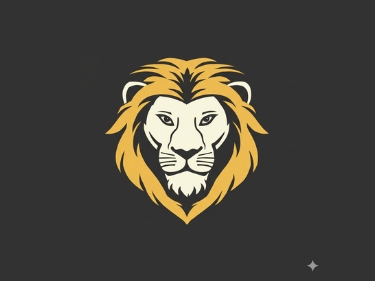
Perfection du Pixel Art
- Utilise le mode spécial 'Pixel' pour créer des carrés parfaits, alignés sur la grille.
- Désactive le filtrage et le lissage pour préserver l'esthétique pixelisée authentique.
- Génère des fichiers SVG extrêmement efficaces et de petite taille, idéaux pour les actifs de jeu.
Dessins Techniques
- Excelle à capturer les lignes lisses et courbes des dessins numériques et numérisés.
- Le mode 'Spline' assure un rendu magnifique des formes et des tracés organiques.
- Maintient la profondeur totale pour préserver l'ombrage de votre croquis.
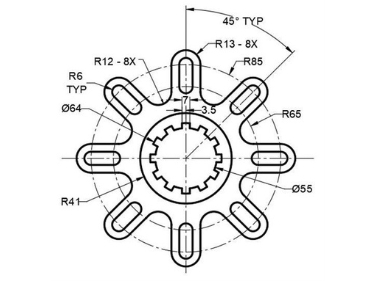
Illustration/Graphique
- Transforme les illustrations complexes en art vectoriel stylisé.
- Utilise un nombre élevé de couleurs et un lissage de dégradé pour un effet postérisé et artistique.
- Augmentez le 'Filtre à Taches' pour gérer la complexité inhérente des détails photographiques.

De Nombreuses Fonctionnalités Utiles
Affinez chaque aspect de votre conversion vectorielle avec nos options avancées.
Système de Préréglages
Utilisez nos préréglages intégrés comme point de départ pour les types d'images courants.
Contrôle des Détails de Couleur
Spécifiez le nombre exact de couleurs (de 2 à 256) pour votre vecteur final.
Filtrage des Taches
Supprimez les petits bruits et artefacts indésirables pour un résultat plus propre.
Modes de Traçage
Choisissez entre des splines lisses, des polygones nets ou des modes de pixels parfaits.
Précision du Tracé
Contrôlez le niveau de détail et de précision des tracés vectoriels générés.
Options de Superposition
Sélectionnez entre des calques empilés ou des formes découpées pour différents effets.
Réduction du Bruit
Appliquez un flou de prétraitement pour réduire le bruit dans l'image source.
Lissage des Dégradés
Ajustez la douceur ou l'aspect en blocs des transitions de couleur et des dégradés.
Formats d'Exportation Multiples
Téléchargez votre vecteur final en tant que fichier SVG, PDF ou EPS.
Foire Aux Questions
Réponses rapides aux questions courantes sur l'utilisation de Vectorise.Me. Trouvez des solutions aux problèmes fréquents et apprenez-en plus sur les capacités de notre convertisseur pour obtenir les meilleurs résultats. Si votre question n'est pas traitée ici, n'hésitez pas à nous contacter via notre page de contact.
- Comment recentrer l'image de l'aperçu ?
- Perdu dans l'aperçu ? Il suffit de double-cliquer n'importe où sur la zone d'aperçu ou de cliquer sur le bouton 'Réinitialiser le zoom' pour réinitialiser instantanément la vue et remettre l'image dans le cadre.
- Comment puis-je comparer le SVG à l'original ?
- La nouvelle disposition affiche l'original et le résultat vectoriel côte à côte pour une comparaison facile à tout moment.
- Que se passe-t-il lorsque je survole des parties du SVG ?
- Survoler des formes individuelles (chemins, polygones, etc.) dans l'aperçu SVG les assombrira légèrement et ajoutera une fine bordure. Cela vous aide à identifier les différents éléments vectorisés.
- À quoi servent les 'Préréglages de Démarrage Rapide' ?
- Ces préréglages fournissent des points de départ optimisés pour différents types d'images. Cliquer sur un préréglage (par exemple, 'Logo') et un niveau de détail (par exemple, 'Élevé') configure automatiquement toutes les options avancées pour vous. Vous pouvez ensuite les affiner davantage si nécessaire.
- Comment puis-je sauvegarder mes paramètres de vectorisation actuels ?
- Sauvegardez facilement vos options de vectorisation personnalisées ! Une fois que vous avez ajusté les paramètres tels que 'Détail de Couleur', 'Mode' ou 'Précision du Tracé' à votre convenance, cliquez sur le bouton 'Sauvegarder' dans l'en-tête du panneau des Options (visible après avoir téléchargé une image). Cela téléchargera un petit fichier de paramètres (par exemple, `vectorise-me-settings.json`) sur votre ordinateur, vous permettant de conserver votre configuration exacte pour une utilisation future.
- Comment charger des paramètres précédemment sauvegardés ?
- Pour réappliquer les paramètres d'une session précédente ou d'une configuration téléchargée, cliquez sur le bouton 'Charger' dans l'en-tête du panneau des Options (visible après avoir téléchargé une image). Cela ouvrira une boîte de dialogue de fichier, vous permettant de sélectionner le fichier de paramètres `.json` que vous avez sauvegardé précédemment. Vos options sauvegardées seront alors importées et remplies dans le panneau, prêtes à être appliquées.
- Comment puis-je réduire la taille du fichier SVG (Ko/Mo) ?
- La taille du fichier SVG dépend de sa complexité. Pour le rendre plus petit :
- Diminuez le 'Détail de Couleur' : Utiliser moins de couleurs réduit considérablement les données.
- Augmentez le 'Filtre à Taches' : Cela supprime les petits éléments bruyants, simplifiant le résultat.
- Réduisez la 'Précision du Tracé' : Des valeurs plus basses simplifient les tracés vectoriels, rendant le fichier plus petit mais potentiellement moins lisse.
- Choisissez le Mode 'Pixel' : Pour le pixel art, ce mode crée des SVG très efficaces et de petite taille.
- Utilisez une 'Superposition' plus simple : La superposition 'Découpe' peut parfois être plus petite que 'Empilé' pour certaines images.
- Commencez avec une image source plus petite/simple : Une image d'entrée moins complexe aboutira naturellement à un SVG plus petit.
- Comment puis-je améliorer la qualité du SVG ?
- Commencez avec l'image source de la plus haute qualité que vous ayez ! Les JPG ou PNG à plus haute résolution produisent généralement de meilleurs résultats vectoriels. Expérimentez également avec les paramètres 'Détail de Couleur' et 'Précision du Tracé' - plus de détails signifient souvent une meilleure qualité mais des fichiers de plus grande taille. Utiliser le bon 'Préréglage' aide aussi.
- Quels sont les différents formats de téléchargement (SVG, PDF, EPS) et quand dois-je les utiliser ?
- Vectorise.Me crée principalement des SVG, mais peut également convertir vers d'autres formats vectoriels :
- SVG (Scalable Vector Graphics) : Idéal pour le web, les logiciels de conception modernes, et conserve parfaitement la scalabilité. C'est notre format de sortie principal.
- PDF (Portable Document Format) : Excellent pour les documents imprimables, le partage, et est largement compatible. Peut être ouvert dans la plupart des éditeurs de vecteurs tels qu'AI.
- EPS (Encapsulated PostScript) : Un format vectoriel hérité, encore utilisé dans certains flux de travail d'impression et des logiciels plus anciens.
- Quels types de fichiers puis-je télécharger ?
- Vectorise.Me accepte actuellement les images PNG, JPG, BMP & WEBP.
- Y a-t-il une limite de taille de fichier ?
- Oui, la taille maximale de téléchargement est actuellement de 25 Mo.
- Dois-je cliquer sur 'Mettre à jour la Vectorisation' ?
- Oui ! Après avoir modifié un paramètre dans le panneau des Options (comme 'Détail de Couleur' ou 'Mode'), vous devez cliquer sur le bouton 'Mettre à jour la Vectorisation' pour appliquer ces changements et voir le nouveau résultat dans l'aperçu.
- Pourquoi les couleurs semblent-elles étranges ?
- Assurez-vous que le 'Mode de Couleur' est réglé sur 'Couleur'. Si les couleurs sont trop en blocs ou 'postérisées', essayez d'augmenter la valeur du 'Détail de Couleur'. Baisser le 'Pas de Dégradé' peut aussi parfois améliorer les transitions de couleur. Pour une sortie en noir et blanc, assurez-vous que le 'Mode de Couleur' n'est pas réglé sur 'Binaire'.
- Ce service est-il vraiment gratuit ?
- Oui, Vectorise.Me est entièrement gratuit ! Le service est soutenu par les publicités affichées sur la page.